
År efter år kommer iOS-uppdateringar och det betyder att användare i veckor (eller månader) klagar över problem med sina enheter. Detta är mycket mer uttalat i äldre enheter, men nya är inte heller utan problem. Batteri som räcker mycket mindre, stängning av applikationer, andra som inte fungerar som de ska, systemets långsamhet, startar om ... alla typer av fel rapporteras av användare, som sker slumpmässigt och inte fixas efter officiella uppdateringar.
År efter år fylls artiklarna i kommentarer med frågor från dig om hur man löser eventuella felPå Twitter frågar vi oss lösningarna på dina problem, eller på vår Telegram-kanal letar du efter en ledtråd som gör att din iPhone kan fungera som den ska. Och år efter år upprepar vi samma sak: lösningen är att återställa din iPhone. Vi förklarar varför och hur du kan göra det.
Uppdatera eller återställa? Skillnader
Apple introducerade uppdateringarna via OTA för ett år sedans, och det har inneburit att användare praktiskt taget glömmer vad det är att ansluta vår iPhone till iTunes för att uppdatera. Det är en mycket snabb och bekväm process, så enkelt som att ange inställningarna på din iPhone eller iPad och klicka på Uppdatera. Det har varit ett stort framsteg, och det är alternativet som ska användas och allt ska fungera som det ska, men verkligheten är att det vid många tillfällen inte är det. Uppgradering innebär att man installerar det nya systemet ovanpå ett gammalt system, och det betyder att vi sitter kvar med samma sopor som vi redan hade samlat på oss.
Bekvämligheten med att uppdatera din iPhone och att allt efter processen är exakt detsamma som tidigare men med nyheterna om den nya versionen är obestridligt. Och för det mesta borde det gå bra, så det är inte ett förfarande som jag inte rekommenderar, inte alls.. Men om du har problem, om din iPhone inte fungerar som den ska, om batteriet inte håller hälften så länge som det varade, är det dags att titta på andra alternativ.

Återställningen måste göras från datorn, ansluta din iPhone eller iPad till iTunes med din blixtkabel och klicka på knappen Återställ. Vad är skillnaden med uppdateringen? Tja vad telefonen raderas och operativsystemet installeras från grunden, så i slutet av processen har du en "ny" iPhone, som ny ur lådan, men med den nya versionen. Med den här metoden har vi tagit bort alla spår som finns kvar på enheten för applikationer, systeminställningar etc. och med detta har vi också tagit bort skräpet som har ackumulerats på din enhet under hela denna tid och som kan vara orsaken till dina problem. Och hur är det med all min information?
Backup är inte ett bra alternativ
Många användare använder ren återställning men återställ sedan säkerhetskopiering så att allt är tillbaka till hur det var tidigare. Det är inte en fördel jämfört med en uppdatering, eftersom kopian också drar de problem du kan ha. Om du hade fel vid uppdatering, återställning och sedan säkerhetskopiering är det normalt att du fortsätter att ha dem. En säkerhetskopia är en säkerhetskopia om det skulle inträffa en olycka och du måste återställa den förlorade informationen, jag skulle aldrig använda den för att återställa information efter en återställning eftersom iPhone inte fungerar bra för mig.
Med «molnet» är det enkelt att hämta information
För många år sedan var det en helvete att återställa enheten, eftersom det innebar att du måste ladda ner all musik, foton och annan information som du hade på din iPhone till din dator och lägga tillbaka den senare. Men idag med iCloud är processen mycket enklare. Inte bara lagras dina kontakter, kalendrar, påminnelser i molnet ... men du kan också spara alla dina foton och videor. Apple Music eller Spotify låter dig också snabbt återställa din musik efter en återställning. Det finns väldigt lite information kvar som du inte kan hämta från en molntjänst, så innan du återställer det enda året du måste göra är att se till att du har allt korrekt konfigurerat (iCloud, Dropbox, Google Drive eller vilket system du använder).
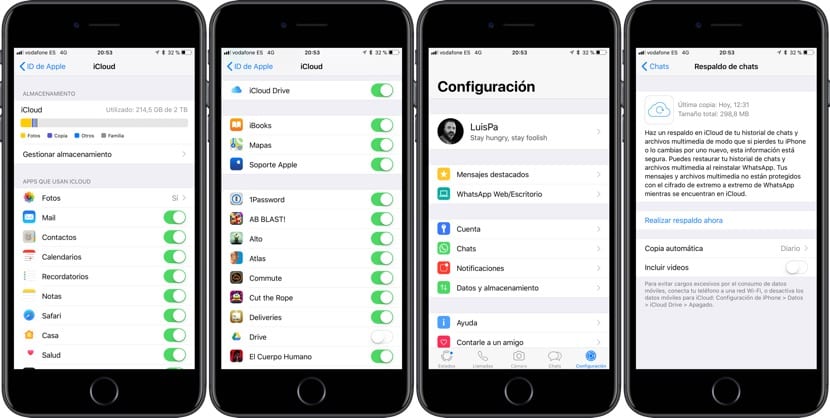
Även spel har i de flesta fall redan sitt eget molnlagringssystem, antingen direkt i iCloud eller via sina egna tjänster, de flesta av de spel som vi har tillgängliga idag på iOS har något sätt att lagra de prestationer som du har uppnått och det när du installerar om dem behöver du inte börja om från början. Med ankomsten av iOS 11 och watchOS 11 är till och med data om hälsa och fysisk aktivitet på din Apple Watch redan lagrad i iCloud, så det finns ingen ursäkt. WhatsApp har också sin egen iCloud-säkerhetskopia ... Du behöver inte vara rädd för att förlora någonting om allt är ordentligt konfigurerat, du måste bara kontrollera det.
Det enda du behöver göra när enheten har återställts är att ange ditt konto och vänta på att allt ska laddas ner utan problem. Ge den din tid ansluten till ett WiFi-nätverk och vänta tålmodigt på att data ska återhämta sig. Naturligtvis måste applikationerna laddas ner igen. Genom att inte använda säkerhetskopian kommer vi inte att ladda ner någon applikation, men det är inte ett allvarligt problem, tvärtom. Hur många applikationer har du installerat och hur många använder du faktiskt? När enheten har återställts och applikationerna installerats kommer du att märka att du har mycket mer ledigt utrymme, eftersom du har lämnat de dussintals appar som du hade installerat och som du aldrig använt.

För att ladda ner applikationerna behöver du inte leta efter dem i App Store. Det är mycket lättare att komma åt dina applikationer som köpts på iPhone och klicka på de du vill ladda ner. Uppenbarligen måste detta göras anslutet till ett WiFi-nätverk, och om möjligt med iPhone laddad eller ansluten för att ladda. Det nya iOS 11-systemet som gör att du kan flytta flera ikoner samtidigt gör uppgiften att organisera applikationer efter mappar och skrivbord mycket enklare., så om några minuter kommer du att ha alla appar som du verkligen behöver organiseras perfekt.
En annan nyhet med iOS 11 som är bra för när vi börjar från grunden är iCloud Keychain och hur nu applikationer kan använda det. ICloud Keychain lagrar åtkomstdata och synkroniserar dem på dina enheter, så att när du öppnar ett program som är kompatibelt kan användarnamnet och lösenordet fyllas i automatiskt.
Mirakel finns inte, men det fungerar
Vi kommer inte att lura oss själva, mirakel finns inte. Äldre enheter lider med nya versioner och batterier efter två år är inte vad de brukade vara, och ingen mirakelmetod kommer att förhindra detta. iOS är också polerat i de successiva uppdateringarna, som släpps för det, och den förestående ankomsten av iOS 11.1 kan vara lösningen på problemen för många av er enligt de senaste testerna som många av oss har gjort. Men om dina problem inte löses med de nya uppdateringarna, innan du fortsätter att slösa bort tid, rekommenderar jag att du återställer enheten från grunden, du tappar ingenting och du kan bli positivt överraskad.

till sist! för en gångs skull någon som tydligt förklarar varför du inte ska göra ota efter ota efter ota. Jag återställer alltid mellan större versioner och varje gång telefonen dricker batteriet (högst två gånger om året, en gång i september när nya ios släpps, och en annan i mars när flera ota redan har applicerats) och därmed 2 batteriproblem.
Bra artikel Luis !!
Det enda jag saknat (eftersom det inte är klart för mig) är skillnaden mellan återställning och återställning av DFU. (Internt, vilka skillnader finns?)
Tack igen för dessa artiklar !!
God morgon, jag har en fråga, du klargör att det inte är bra att uppdatera eller återställa en kopia av iTunes ... men återställa en kopia av iCloud? det är dåligt? ... det är inte klart för mig med din handledning om när iPhone återställs konfigurerar du den som en ny iPhone med ditt Apple-ID, eller om du återställer en icloud-säkerhetskopia ... vad skulle det vara skillnaden? Hälsningar!
Hej Alvaro. Artikeln säger att säkerhetskopian inte ska laddas eftersom den innehåller alla fel. Gör det som en ny iPhone.